Ramai pengguna Zoom telah mengadu bahawa kamera Zoom mereka tidak berfungsi pada Android untuk sebarang jenis persidangan video.Jika anda juga menghadapi masalah yang sama, berikut adalah beberapa pembetulan.
Jelas sekali, masalahnya mungkin dalam apl, terutamanya jika ia hanya berlaku dalam apl zum, manakala apl lain berfungsi dengan baik.Jadi apakah penyelesaiannya?Di sini, kita akan melihat beberapa penyelesaian berkesan yang boleh menyelesaikan masalah ini dalam beberapa minit.
Di sini, kami akan membantu anda memastikan persediaan anda berada di tempat yang sepatutnya.Jika anda menghadapi sebarang isu perkongsian video berkaitan kamera atau Zoom, panduan ini akan membimbing anda melaluinya.
Apabila menyelesaikan masalah jenis isu ini, anda mesti terlebih dahulu menentukan sama ada apl kamera itu sendiri berfungsi dengan betul, kemudian teruskan dengan langkah penyelesaian masalah untuk menyelesaikan isu dengan apl itu.Inilah yang perlu anda lakukan terlebih dahulu;
Contents [show]
Periksa kamera
Masalah jenis ini biasanya berlaku apabila terdapat masalah dengan aplikasi, maka anda juga perlu menyemak kamera anda sebelum bergerak ke hadapan, di sini bagaimana untuk menyemak sama ada kamera anda berfungsi;
Mula-mula tutup semua apl latar belakang, termasuk apl Kamera Zoom anda, kemudian lancarkan apl kamera, jika ia berfungsi dengan baik, kemudian cuba ambil beberapa foto dan video dengan apl kamera lalai anda, jika ia berfungsi dengan baik maka anda boleh beralih ke langkah penyelesaian masalah.Walau bagaimanapun, jika apl kamera tidak berfungsi, anda perlu memulakan semula atau memulakan semula telefon pintar anda untuk menyegarkan semula ingatannya, kemudian muat semula apl itu semula.
Anda boleh melakukan mula semula yang anggun dengan mematikan dan menghidupkan telefon sekali lagi.Tetapi saya syorkan anda untuk paksa mulakan semula telefon pintar anda kerana ia adalah yang paling berkesan.itu sahaja,
- Tekan dan tahan butang kelantangan turun dan kekunci kuasa selama 10 saat.Ini akan memaksa peranti anda dimatikan dan dihidupkan semula.
- Apabila logo ditunjukkan, lepaskan kedua-dua kekunci dan tunggu sehingga telefon selesai dimulakan semula.
Selepas proses but semula selesai, lancarkan apl kamera anda sekali lagi untuk melihat sama ada ia kini berfungsi dengan betul.Selagi telefon anda tidak mengalami sebarang kerosakan fizikal, anda mungkin hanya perlu but semula untuk membetulkan kamera.Jika tidak, maka anda perlu melangkah lebih jauh dan menyelesaikan masalah.
Semak kebenaran yang telah anda berikan kepada apl
Kebenaran apl ialah salah satu perkara penting yang diperlukan oleh semua apl.Zoom mempunyai set tetapan video sendiri untuk mengurus kamera yang disambungkan atau terbina dalam peranti anda, jadi ia memerlukan beberapa kebenaran daripada anda untuk menjalankan apl (perisian) dengan lancar.Untuk telefon pintar atau tablet yang menjalankan sistem pengendalian Android, kami mesti memastikan Zoom mempunyai kebenaran yang betul untuk menggunakan kamera terbina dalam.Pendek kata, pastikan zum mempunyai akses kepada kamera peranti anda.Bagaimana jika tidak!
- Pergi ke ikon Apl Zum dan tekan ikon sehingga pilihan muncul.
- Klik Maklumat Apl.
- Kemudian tatal ke bawah dan anda akan melihat ikon kebenaran, ketik padanya.
- Skrin seterusnya akan menunjukkan kepada anda perkhidmatan yang dibenarkan untuk diakses oleh aplikasi.
- Buat perubahan yang diperlukan, seperti menukar kebenaran kamera, dan cuba gunakan Zum sekali lagi.
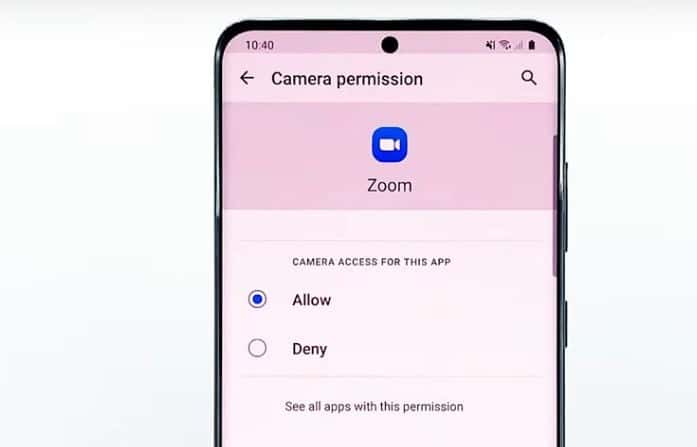
Selepas mengedit dalam tetapan kebenaran anda dan Kamera Zum anda masih tidak berfungsi, cuba penyelesaian kami yang seterusnya.
Pasang semula apl (pasang semula zum)
Jika penyelesaian yang diberikan di atas tidak menyelesaikan masalah, maka anda hanya perlu memadamkan apl zum anda sepenuhnya, iaitu nyahpasang apl zum anda dan muat turun semula.Mengalih keluar apl sepenuhnya juga akan memadamkan semua jenis cache dan fail data yang disimpan dalam peranti supaya fail rosak anda juga akan dipadamkan.Selepas menyahpasang apl, anda boleh memuat turun semula dengan mudah dari PlayStore.
Begini cara keseluruhan proses berfungsi;
- Pergi ke skrin utama atau tempat apl Zoom berada.
- Ketik dan tahan ikonnya sehingga pilihan muncul pada skrin.
- Klik Nyahpasang dan sahkan tindakan anda.
- Selepas berjaya menyahpasang apl, lancarkan apl Gedung Play.
- Cari "zum" dan ketik apl Zoom Cloud Meetings.
- Ketik Pasang dan tunggu telefon anda selesai memasang apl.
Setelah keseluruhan proses selesai, lancarkan aplikasi Zoom, pastikan anda memberikan kebenaran yang betul dan log masuk ke akaun anda semula.Ini pasti akan membantu anda menyelesaikan masalah.
Tutup apl latar belakang lain yang anda tidak gunakan!
Memandangkan zum ialah aplikasi persidangan video, ia memerlukan sambungan yang lancar untuk berfungsi dengan betul, dan jika terdapat aplikasi lain yang berjalan di latar belakang, ia boleh menyebabkan masalah untuk zum berfungsi dengan betul.Oleh itu, menutup beberapa jenis aplikasi latar belakang boleh membantu anda menyelesaikan isu berkaitan Zoom Camera tidak berfungsi dengan betul.
Selesaikan masalah sambungan internet anda
Jika peranti anda bukan masalah dengan kualiti video yang lemah, maka sambungan internet anda sepatutnya menjadi masalah.Menyelesaikan masalah sambungan Internet anda boleh menjadi sedikit rumit dan boleh mengambil masa yang lebih lama untuk diselesaikan.Apabila boleh, kami mengesyorkan agar anda menggunakan komputer yang boleh disambungkan ke peranti Internet daripada menggunakan WiFi, kerana kelajuan WiFi akan sentiasa berubah-ubah.
ini adalah kami Zum Kamera Tidak dapat menyelesaikan masalah androidbeberapa penyelesaian.Jika masalah anda berterusan, cuba peranti lain kerana peranti semasa mempunyai beberapa isu utama dengan kamera, dengan menggunakan peranti lain anda boleh mengambil bahagian dalam masa bersemuka dan mesyuarat harian anda tanpa sebarang masalah, anda hanya boleh log masuk ke peranti lain dengan ID yang sama dan kata laluan yang sama.







